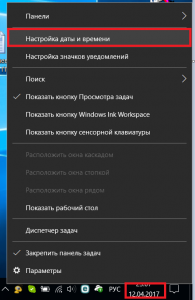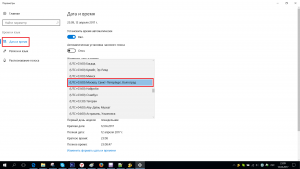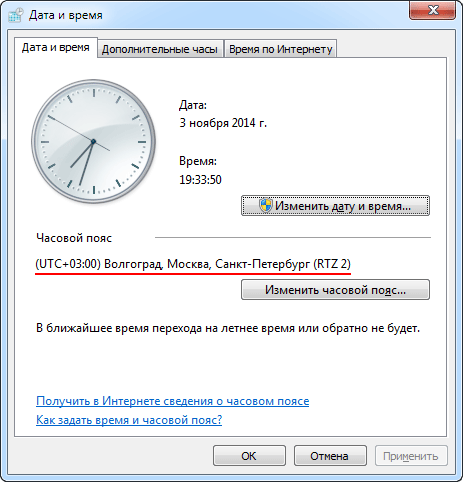Содержание
- 1 Корректировка часовых поясов
- 2 Замена CMOS батарейки
- 3 Неправильный часовой пояс
- 4 Садится батарейка в BIOS
- 5 Отключение автоматической синхронизации
- 6 Летнее и зимнее время
- 7 Видеоинструкция
- 8 В заключение
- 9 Часовые пояса
- 10 Переход на другое время
- 11 Села батарейка на материнке
- 12 Вирусы
В один прекрасный момент при эксплуатации компьютера, Вы можете заметить не точные дату и время. Есть несколько причин, почему сбивается время на компьютере после выключения в Windows 7, 8. К таким причинам относятся:
- Несоответствие часовых поясов.
- Износ CMOS (BIOS) батарейки.
- Заражение ПК вирусом или использование нежелательного ПО.
В таком случае пользователи изменяют время и дату (если требуется) на правильную. После выключения или перезагрузки компьютера Вам приходится настраивать время (дату) заново. Повторять данную процедуру явно надоест, тем более проблема с часами может носить фатальный характер. Из-за неточного времени (даты) Вы можете столкнуться со следующими проблемами:
- Постоянная корректировка системных часов.
- Вы можете иметь проблемы с открытием и работой важных сайтов (например, почта, социальные сети и другие), так как сертификаты для идентификации имеют ограниченные сроки.
- Вы можете увидеть истекшую лицензию ПО, например, у антивирусных программ. А самое страшное, что эти сбои приведут к слету лицензии.
- Большинство программ опираются на системное время, и если оно сбивается, тогда программа берет не достоверное время (дату), что может существенно навредить Вам на работе.
Корректировка часовых поясов
В связи с изменениями часовых поясов в РФ время на компьютере постоянно сбивается на час вперед, назад, а то и больше. У большинства пользователей отключено обновление Windows, и соответственно компоненты не устанавливаются. Вам либо надо включить или скачать самостоятельно обновления и установить их (https://support.microsoft.com/ru-ru/gp/cp_dst), либо изменить часовой пояс. Рассмотрим смену часового пояса.
Нажмите левой кнопкой на время и дату, расположенные в правом углу на панели задач возле кнопки «свернуть все окна в Windows». В результате откроется область с календарем и часами. Внизу области щелкните ссылку изменение параметров системных часов.
В открытом окошке Вы увидите текущий часовой пояс, чтобы его сменить кликните на кнопку изменения часового пояса.
Далее кликните на текущий часовой пояс и из выпадающего списка выберите подходящий. Потом жмите OK для сохранения. Если продолжает постоянно сбиваться время на Windows 7, 8 и даже дата, тогда проверьте ПК на вирусы. Если вирусов нет, тогда у Вас полностью износилась CMOS батарейка. Советую синхронизировать время на компьютере с интернетом, чтобы оно всегда было точным, даже при мертвой батарейки.
Замена CMOS батарейки
Если настройка часовых поясов не помогла, и по-прежнему сбивается время на компьютере после выключения или перезагрузки, значит, разрядилась батарейка материнской платы. Наряду с потерей времени наблюдается жесткое отставание даты (на несколько лет) вплоть до момента производства материнской платы. Помимо сбрасывания системных часов, еще обнуляются настройки Биоса, таким образом, Вы теряете важные конфигурации (если такие есть).
Чтобы быть уверенным, что проблема с батарейкой, помимо проблем с датой и временем Вы можете во время включения компьютера (ноутбука) увидеть следующие ошибки:
- CMOS Read Error
- CMOS checksum error
- CMOS Battery Failure
Сначала обесточьте ПК (ноутбук), затем откройте корпус. Найдите батарейку BIOS на материнской плате. Выглядит она приплюснуто, чем-то напоминает монету. Если Вы не можете ее найти обратитесь к документации материнской платы (производителя).
Примечание: В некоторых компьютерах может потребоваться отключить кабели, извлечь диски или удалить другие части ПК, чтобы получить полный доступ к батарее CMOS.
Теперь потребуется получить информацию о батарейке, которую можно посмотреть на ее верхней грани. Обычно это маркировка CR2032 и напряжение в 3 V. Еще лучше извлечь батарейку и принести ее в торговую точку.
Ухватитесь за края батареи и потяните ее вверх, у ноутбука может потребоваться отсоединить шлейф (зависит от производителя). Если увидите зажим, нажмите на него одной рукой, а другой извлеките батарейку. Если не получается извлечение, используйте подручные инструменты аккуратно, не повредив элементы материнской платы. Установите новую CMOS батарейку. Войдите в Биос, если требуется изменить настройки. Если ошибки продолжают появляться и постоянно сбивается время (дата) в Windows 7, 8, это может говорить о проблемах питания материнской платы.
Теперь Вам известно, почему сбивается время на компьютере после выключения, и как решить эти проблемы. Рекомендую начать проверку часового пояса, затем проверить наличие нежелательного и вредоносного ПО, ну и если не получается стабилизировать работу системных часов, заменить батарейку на материнке.
В нашей сегодняшней статье речь пойдет о том, почему сбивается время на компьютере с Windows 7. Этому может быть несколько причин и каждую из них мы подробно рассмотрим. Мало того, будут приведены действенные варианты по выходу из ситуации.
Неправильный часовой пояс
Зачастую ваше время на Windows 7 может спешить или отставать при неправильном часовом поясе. Дело в том, что любой ПК синхронизирует такие данные из сети при этом понятно, что время разное в разных часовых поясах планеты. Обуславливается это вращением земли, но вдаваться в подробности астрономии и географии мы не будем. А просто скажем – нам нужен ваш часовой пояс, например, Киев, Москва и т. д.
Для того чтобы его поменять, нужно сделать несколько простых шагов:
- Жмем правой кнопкой мыши по часам в системном трее Windows и выбираем пункт «Настройка даты и времени».
- В открывшемся окошке переключитесь на вкладку «Дата и время» затем кликайте по кнопке «Изменить часовой пояс».
- В открывшемся списке выберите тот регион, в котором вы живете.
Если проделанные манипуляции не помогли и время на вшей Windows 7 по-прежнему сбивается, переходите ко второй части нашей пошаговой инструкции.
Садится батарейка в BIOS
Еще одной причиной, почему сбивается время на компьютере с установленной «Виндовс» 7 может стать банально севшая батарейка на вашей материнской плате. Да у нее тоже есть аккумулятор, который поддерживает работу часов в то время, когда ПК или ноутбук выключены и даже отключены от сети.
Соответственно, чтобы заменить ее, нужно поступить так:
- Обязательно выключите ваш компьютер и отсоедините его от сети.
- Откройте боковую крышку и отложите ее в сторону.
- Аккуратно извлеките батарейку BIOS, предварительно отведя ее защелку в сторону.
- Установите новый элемент питания на ее место и закройте крышку, зафиксировав ее винтом.
- Подключите питание и запустите ПК.
Раз уж вы снимали крышку системного блока, можете произвести очистку компьютера от пыли. Это очень важно и при несвоевременном обслуживании может даже привести к порче процессора, видеокарты и т. д.
Отключение автоматической синхронизации
Если причина была не найдена и все перечисленные способы вам не помогли, можно полностью отключиться синхронизацию времени, выставить его вручную и забыть об этом. Единственное, о чем следует помнить, это то что ПК не сможет самостоятельно переходить с зимнего на летнее время и обратно. Если в вашей стране этого не делают, вариант станет отличным выходом.
Для того чтобы реализовать задуманное, делаем следующее:
- Открыв окно настроек времени (как это сделать, мы писали выше), переключаемся на вкладку «Время по интернету» и жмем «Изменить параметры».
- В открывшемся окошке убираем флажок с пункта «Синхронизировать с сервером времени в интернете», затем кликаем по «ОК».
Обратите внимание, что тут также можно и сменить сервер синхронизации.
Летнее и зимнее время
Причиной неправильного отображения времени на вашей Windows 7 может стать также автоматический переход с летнего на зимнее время и наоборот. Чтобы его отключить снова переключаемся на вкладку «Дата и время» после чего жмем на «Изменить часовой пояс». В результате откроется уже знакомое нам окно, в котором нужно будет убрать галочку с показанного стрелкой пункта и сохранить изменения кликом по «ОК».
Это подойдет для тех стран, в которых смена времени на летнее и зимнее не используется. Например, на Украине, перевод осуществляется и, соответственно, отключать функцию нельзя.
Видеоинструкция
Для тех, кому читать длинные пошаговые инструкции не особо хочется, мы приготовили наглядное видео, в котором автор подробно раскрывает суть проблемы и показывает все варианты по ее решению.
В заключение
На этом мы свою статью заканчиваем. Теперь вы отлично понимаете, почему сбивается время на компьютере с Windows 7. Остается лишь сказать, что, если у вас остались какие-либо вопросы, можете оставлять их в комментариях, а мы по возможности постараемся ответит каждому своему посетителю.
Сегодня мы будем разбираться с проблемой: почему при загрузке операционной системы могут сбиваться настройки даты и времени. Не переживайте ничего страшного при этом с Вашим компьютером не произошло и вопрос вполне можно решить самостоятельно.
Часовые пояса
Первой причиной можно назвать неправильно выбранный часовой пояс. Поэтому, когда Вы загружаете операционную систему, время синхронизируется с сервером и, соответственно, выставляется неверно.
Чтобы просмотреть, какой часовой пояс выбран у Вас, необходимо нажать правой кнопкой мыши по часам, расположенным в трее, и из контекстного меню выбрать пункт «Настройка даты и времени» .
В следующем окне посмотрите на установленный часовой пояс. Если он выбран неверно, нажмите на кнопочку «Изменить часовой пояс…» и выставите нужное значение. Затем нажимаем на кнопочку «Применить» и «ОК» .
Переход на другое время
Вторая причина – это автоматический переход на летнее/зимнее время. Как известно, с 2014 года в России такой переход был отменен. Именно поэтому у Вас на компьютере часы могут то отставать, то спешить на 1 час.
Для решения данной проблемы нужно просто выполнить обновления для установленной операционной системы. Если, по известным причинам, сделать Вы этого не можете, то рассмотрим другие способы.
Для этого снова кликаем правой кнопкой мыши по часам в трее и выбираем из контекстного меню «Настройка даты и времени» . В следующем окне переходим на вкладку «Время по Интернету» . Здесь кликаем на кнопочку «Изменить параметры» . Теперь нужно убрать галочку с пункта «Синхронизировать с сервером времени в Интернете» и нажать «ОК» . Дальше жмем «Применить» и «ОК» . Затем просто установите правильное время.
Еще можете попробовать изменить часовой пояс. Например, у Вас был установлен UTC+03.00, измените его на UTC+02.00.
Села батарейка на материнке
Третьей причиной , почему сбивается время и дата на компьютере, может быть севшая батарейка на материнской плате. Причем сбиваются они каждый раз при выключении питания системного блока.
Все дело в том, что когда компьютер отключен от питания сети, системное время и настройки BIOS не сбиваются только благодаря питанию, получаемого от батарейки. Поэтому, когда она садится, при загрузке операционной системы может появляться окошко, где Вас просят нажать F1, а потом еще и время с датой стоят неправильные.
В этом случае, нужно отсоединить системный блок от сети, развернуть его задней крышкой к себе, открутить винты, с помощью которых крепятся боковые крышки. Потом снимите боковую крышку и найдите на материнской плате маленькую батарейку. Она имеет вид таблетки, обеспечивает напряжение 3 вольта и обычно называется CR2016, CR2025, CR2032. Аккуратно достаньте ее, крепится она там с помощью фиксатора, и купите в магазине такую же – стоят они не дорого. Затем установите батарейку и соберите части системного блока обратно.
Теперь включаем компьютер и сразу заходим в BIOS. Сделать это можно, нажав при загрузке операционной системы F2 или Del . Настраиваем там правильную дату и время. Потом выходим из BIOS и ждем окончания загрузки системы. Дальше просто выставите правильную дату и время на компьютере.
Вирусы
Четвертой причиной можно назвать компьютерные вирусы. При этом они внедряются в системные файлы и из-за этого могут сбиваться настройки даты и времени.
Проверьте компьютер антивирусником. Причем это лучше сделать не только тем, который установлен на компьютере, а еще и парочкой других. Если что-то будет не в порядке, удалите найденные вирусы. Если Вы все еще сомневаетесь, проверьте несистемные диски на наличие вирусов, отформатируйте системный диск и переустановите операционную систему на компьютере. Подробнее о том, как удалить вирусы с компьютера можно прочесть в отдельной статье.
Надеюсь, что один из рассмотренных способов Вам поможет. И при загрузке операционной системы Вас больше не будут беспокоить неправильные настройки даты и времени на компьютере.
Сбои часов реального времени в ОС производства Microsoft имеют давнюю историю, уходящую корнями во времена операционных систем семейства MS-DOS с консольным интерфейсом. Первые версии ДОС требовали от пользователя ручного ввода текущей даты и времени на старте системы и вели отсчет минут с секундами только на протяжении текущего сеанса работы пользователя.

Это было причиной сбоев многих программ и даже систематических зависаний компьютера. Поэтому пользователю не только нужно было знать о том, как физически функционируют механизмы таймера, но и уметь своевременно заменить батарейку, что требовало возни с потрохами железа ПК.
Однако время сбивается и на современных нам версиях Windows. Почему сбивается время на компьютере при наличии синхронизации с удаленным сервером и как устранить эту неполадку – тема отдельного разговора. Именно ей мы и посвятили эту небольшую заметку. Мы не станем заниматься разбирательством причин эпизодических багов, а будем описывать ситуацию, когда часы на компьютере барахлят регулярно.
Причины неполадок с системным хронометром
Основных причин три:
- Несоответствие часового пояса региона, в котором находится пользователь, и часового пояса, указанного в настройках компа.
- Проблемы с батарейкой CMOS, той самой, о которой мы говорили выше. Как бы там ни было, а она по-прежнему используется Windows для отчетов таймера.
- Компьютер заражен вирусом особого типа, влияющим на показания хронометра ПК.
Во всех этих случаях возникает ситуация, характерная для древних версий ДОС: пользователь входит в систему и начинает возню с настройками времени. Правда делает он это не в консоли, а при помощи апплета трея, но суть дела от этого нисколько не меняется. Кому же приятно каждый раз настраивать эти параметры?
Есть и неочевидные последствия этой проблемы. Например, многие сайты используют привязку посетителей к определенному промежутку времени. И если показания стрелок часов компьютера оказываются вне этого диапазона, то доступ к ресурсам сайта блокируется. Другая проблема связана с лицензированием программного обеспечения.
Современные лицензионные пакеты программ имеют обыкновение допускать работу с ними пользователя только с правильно настроенным хронометражем, соответствующим периоду действия лицензии.
Неправильная работа подсистемы измерения времени Windows приводит к тому, что эти программы просто отказываются запускаться (конкретный пример – антивирусы).
Чтобы не иметь неприятностей, нужно настроить синхронизацию с интернетом. Это вполне возможно, так как большинство современных компьютеров подключено к сети практически постоянно:
Часы больше не сбиваются, а вы теперь знаете, что делать, если на ОС Windows 7 постоянно сбивается время.
|
2644 / 2220 / 239 Регистрация: 03.07.2012 Сообщений: 8,064 Записей в блоге: 1 |
|
|
1 |
|
Почему время сбивается на час?09.11.2014, 17:54. Показов 41436. Ответов 28
Windows 7/64(проф). При переходе на зимнее время все сработало четко. А сегодня обратил внимание, что вместо UTC+6 часы показывают UTC+7, хотя в настройках часовой зоны стоит +6. Изменение на RTZ 5 не помогает — все равно +7. Пришлось вручную выставить «чужой» часовой пояс, чтобы часы показывали правильное время…
0 |
|
Programming Эксперт 94731 / 64177 / 26122 Регистрация: 12.04.2006 Сообщений: 116,782 |
09.11.2014, 17:54 |
|
Ответы с готовыми решениями: Почему время перескакивает на час назад? Сбивается время Сбивается время сбивается время 28 |
|
21264 / 8280 / 637 Регистрация: 30.03.2009 Сообщений: 22,635 Записей в блоге: 30 |
|
|
09.11.2014, 18:09 |
3 |
|
Видимо, проблема в том, что обновления на винду не ставились из-за того, что она пиратка
0 |
|
киберпаразит 9719 / 2783 / 188 Регистрация: 14.06.2011 Сообщений: 9,586 |
|
|
09.11.2014, 18:21 |
4 |
|
я бы Медведеву Нанотоличу в твиттер написал Кликните здесь для просмотра всего текста
1 |
|
2644 / 2220 / 239 Регистрация: 03.07.2012 Сообщений: 8,064 Записей в блоге: 1 |
|
|
09.11.2014, 18:23 [ТС] |
5 |
|
Винда лицензионная, обновляется регулярно и автоматически. Перед созданием темы пробовал поставить KB2998527 — говорит, что все уставлено. Да и RTZ 5 в часовых зонах я никогда раньше не видел.
0 |
|
киберпаразит 9719 / 2783 / 188 Регистрация: 14.06.2011 Сообщений: 9,586 |
|
|
09.11.2014, 18:28 |
6 |
|
Решение ну отключите на время синхронизацию. уже не в первый раз. мб и починят.
2 |
|
dzu |
|
09.11.2014, 18:33
|
|
Не по теме: ОС, не обновляю 1,5 года(после бага с драйверами ATI) , только вот эти два обновления и установил .
0 |
|
2644 / 2220 / 239 Регистрация: 03.07.2012 Сообщений: 8,064 Записей в блоге: 1 |
|
|
09.11.2014, 18:37 [ТС] |
8 |
|
Поменял сервер — стало правильно.
0 |
|
21264 / 8280 / 637 Регистрация: 30.03.2009 Сообщений: 22,635 Записей в блоге: 30 |
|
|
09.11.2014, 23:32 |
9 |
|
Поменял сервер — стало правильно Напиши, где это делается, может другим пригодится
0 |
|
Модератор 15148 / 7736 / 726 Регистрация: 03.01.2012 Сообщений: 31,792 |
|
|
10.11.2014, 11:44 |
10 |
|
Evg, Видимо, так:
0 |
|
киберпаразит 9719 / 2783 / 188 Регистрация: 14.06.2011 Сообщений: 9,586 |
|
|
10.11.2014, 12:28 |
11 |
|
…..
0 |
|
grystik |
|
10.11.2014, 12:30
|
|
Не по теме: и шо?…сервера времени оказывается по разному синхронизируют?!..кругом враги!
0 |
|
0 / 0 / 0 Регистрация: 22.11.2014 Сообщений: 78 |
|
|
22.11.2014, 19:32 |
13 |
|
Друзья, у меня то же самое, что и у ТС, но смена сервера не помогла.
0 |
|
0 / 0 / 0 Регистрация: 22.11.2014 Сообщений: 78 |
|
|
24.11.2014, 11:58 |
14 |
|
Хелп, комрады
0 |
|
Модератор 15148 / 7736 / 726 Регистрация: 03.01.2012 Сообщений: 31,792 |
|
|
24.11.2014, 12:18 |
15 |
|
Reynolds, Часовой пояс выставлен правильно? Обновы ОС получены? Время конкретно как сбивается?
0 |
|
0 / 0 / 0 Регистрация: 22.11.2014 Сообщений: 78 |
|
|
24.11.2014, 13:52 |
16 |
|
Reynolds, Часовой пояс выставлен правильно? да
Обновы ОС получены? эх, вот обновы я запретил, потому что у меня изначально SP1 установлен, а обновы приводят к зависанию процесса обновления, вернее он по кругу идет
Время конкретно как сбивается? ровно на час вперед, т.е. если сейчас 13:10 пишет 14:10, если исправляешь, через небольшое время снова меняется, спасите-помогите))
0 |
|
21264 / 8280 / 637 Регистрация: 30.03.2009 Сообщений: 22,635 Записей в блоге: 30 |
|
|
24.11.2014, 14:11 |
17 |
|
а обновы приводят к зависанию процесса обновления, вернее он по кругу идет Пиратка чтоли?
0 |
|
0 / 0 / 0 Регистрация: 22.11.2014 Сообщений: 78 |
|
|
24.11.2014, 14:51 |
18 |
|
Пиратка чтоли? наверно
0 |
|
21264 / 8280 / 637 Регистрация: 30.03.2009 Сообщений: 22,635 Записей в блоге: 30 |
|
|
24.11.2014, 15:12 |
19 |
|
наверно Тогда терпи. К этому надо быть готовым, когда винду подбираешь на помойке
1 |
|
0 / 0 / 0 Регистрация: 22.11.2014 Сообщений: 78 |
|
|
24.11.2014, 15:53 |
20 |
|
Тогда терпи. К этому надо быть готовым, когда винду подбираешь на помойке Дык, это понятно. Добавлено через 10 минут
0 |
Если сбивается время на компьютере Windows 7, это может затруднить работу, навредить некоторым функциям ПК. Чтобы данные восстановились, разбираются в сбое, выясняют его первопричину. Одна из самых частых — сниженная работоспособность батарейки. Но проблема может заключаться и в других зонах.
Насколько важны правильные дата и время на компьютере
Указатели нужны не только для просмотра информации. Если эти данные сбиваются, многие приложения работают в неправильном режиме.
Например, если появился прошлый год вместо нынешнего, некоторые папки могут не открываться. Это связано с тем, что они запрограммированы на работу только с определенного периода. Если он установлен ранее, приложение открываться не будет.
Могут появиться и другие сбои. Например, отсутствие открытия браузеров, так как они запрограммированы только на работу с 2000 года. Помимо того, пользователи не смогут узнавать период дня, поэтому их работа затруднится. Это первые критерии, на которое человек обращает внимание в процессе выполнения своей деятельности на ПК.
Очень сильно ругаются на неправильные настройки даты и времени разные антивирусы и брандмауэры.
Причины неполадок с системным хронометром
Выделяют 4 распространенные причины, почему сбивается время на компьютере Windows 7. Необходимо выяснить точное отклонение, от него зависит метод устранения и действия для задачи новых данных. Например, если сбой заключается в наличие вирусов, постоянное выставление часов не поможет.
Неправильно выставлен часовой пояс
Если исчезает окно изменения даты и времени Windows 7, причина может заключаться в том, что они выставлены неправильно. Чтобы проверить, так ли это, выполняют последовательные действия:
- На значок часов кликают правой кнопкой мыши, выбирают раздел «Настройка даты и времени».
- Появляется дополнительное окошко, где просматривают раздел «Часовой пояс».
- Если он неверный, нажимают на клавишу «Изменить часовой пояс».
- Кликают на стрелочку вниз, чтобы выбрать требующийся режим, в котором находится владелец ноутбука.
- Нажимают на кнопку «Ok», перезагружают компьютер, чтобы изменения начали действовать.
Если пользователь ПК с точностью не знает, в каком поясе он живет, достаточно написать запрос в браузере, который выдаст правильный ответ.
Активаторы Windows и других программ
Если не меняется время на Windows 7, рекомендуется проверить ПК на наличие активаторов. Это одна из самых частых ошибок, которые возникают даже на новых ноутбуках.
Такие приложения включают на ПК для продления пробного периода использования платных программ. Сбой возникает в связи с тем, что они пытаются изменить его, чтобы обмануть платное приложение.
Чтобы решить проблему, достаточно лишь удалить платные утилиты и их активаторы.
Вирусы
Если на семерке происходит сбой, данные могут постоянно сбрасываться, поэтому проверяют Виндовс на наличие вирусов. Особенно это важно в тех случаях, когда вредоносное ПО получает доступ практически ко всем утилитам на ПК.
Происходят следующие изменения:
- нарушаются системные свойства;
- затрудняется открытие различных утилит и приложений;
- сбиваются часы на Windows 7.
Чтобы устранить проблему, проводят сканирование ОС на наличие вирусов. В этом помогают антивирусные программы. Например, Касперский, Dr.Web.
Батарейка материнской платы
BIOS — это программное обеспечение материнской платы компьютера, одной из функций которого является управление часами. Для бесперебойной деятельности необходимо автономное питание за счет работы батареи. Если деталь изнашивается, энергии становится недостаточно, чтобы хранить данные о времени в период отключения от сети. Оно может сбиваться в постоянном режиме, несмотря на периодическую регулировку.
Чтобы проверить, заключается ли проблема в снижении функции батарейки, используют действия:
- перезагружают ноутбук;
- когда начнется загрузка, нажимают на комбинацию клавиш, ответственную за открытие BIOS для данной модели ПК (ее можно узнать для каждой модели через поиск браузера);
- оценивают время, которое указано для BIOS.
Оно может измениться именно из-за недостаточной функции батарейки.
Сбивается время на компьютере, что делать
У многих людей исчезает окно изменения даты и времени на ОС Windows 7. Чтобы устранить это, потребуется изменить некоторые свойства или исправить нерабочее состояние деталей.
Отменить синхронизацию времени с сервером
Если смена пояса не помогла, рекомендуется изменять взаимодействие и сверку данных с сервером, чтобы она была отменена. Менять настроенные данные нужно поэтапно:
- В меню настроек из предыдущего пункта переходят в раздел «Время по интернету».
- Кликают на кнопку «Изменить параметры».
- Убирают пометку со строки в верхней части раздела, чтобы произошло выключение этой функции.
- Нажимают на кнопку «Ok».
Перезагружают ПК, чтобы настройки ноутбука могли изменяться.
Перевод часов на летнее или зимнее время
Уже много лет в России не переводят часы летом и зимой, это считается нерациональным. Если у пользователя Виндоус 7 включен автоперевод в настройках, время будет постоянно сбиваться.
Для отмены перевода часов вперед и назад выполняют действия:
- Нажимают правой кнопкой мыши по часам, выбирая «Изменение настроек».
- Выбирают «Изменить дату и время», настраивая их в верном режиме.
- Нажимают «Ok», затем «Изменить часовой пояс», чтобы выбрать свой регион.
- Последовательно переходят в разделы «Время по интернету», «Изменить параметры».
- Убирают отметку на «Синхронизировать время».
- Сохраняют изменения, перезагружают ПК.
Изменения нужно выполнять, когда слетает дата и время Windows 7 в период перевода часов.
Заменить батарейку на материнской плате
Чтобы заменить батарейку, обращаются в профессиональный магазин. Они подберут новое устройство, подходящее по модели ПК. В новых ноутбуках нужно вскрыть корпус для замены, поэтому обращаются к мастеру.
Процедура простая, выполняется в течение дня после получения батареи.
Если сбиваются параметры, часы могут отставать или идти вперед. Работа пользователя затрудняется, происходят сбои в деятельности ПК. В этом случае потребуется своевременное выявление причины и устранение неполадок, чтобы не произошли другие сбои. Перечисленные методы помогут как в Виндовс 7, так и на ОС Линукс.
Последнее обновление — 12 июля 2022 в 11:05

Сбивается время на компьютере на час вперед или назад
Что делать если время на компьютере сбивается на час вперед?
Не так давно мы рассматривали ситуацию, когда время постоянно сбивается после выключению компьютера. Но что, если оно всегда сбивается ровно на 1 час вперед? И сколько его не меняй все равно оно на час уходит вперед или назад. Почти в 100% случаев проблема кроется в неправильно выставленном часовом поясе. О том, как это проверить и где поменять пойдет речь в данной статье.
Проблема актуальна для всех версий ОС Windows и решается везде одинаково.
Итак, для того, чтобы решить проблему с сбиванием времени на ровно на час вперед или назад необходимо правой кнопкой мыши щелкнуть на часах в правом нижнем углу экрана на панели задач и выбрать в открывшемся меню “Настройка даты и времени”.
Заходим в настройки даты и времени
В Windows 10 окно “Время и дата” выглядит так:
Меняем установленный часовой пояс
Здесь, если у вас время спешит на 1 час нужно выбрать любой часовой пояс на 1 час меньше, чем тот, который стоит у вас в данный момент.
Например если у вас стоит +3:00 Москва, а время спешит на 1 час, то вам можно выбрать любой часовой пояс со значением 2:00. Причем это необязательно должна быть ваша страна. Главное лишь первые цифры времени в названии часового пояса.
Запомните! Если время постоянно сбивается на 1 час вперед, то часовой пояс ставим “установленный в данный момент -1”, а если оно отстает на 1 час назад, то пояс выбираем “установленный в данный момент +1”.
Лучшая благодарность автору — репост к себе на страничку:
Порой начинающего пользователя компьютера начинает выводить из себя самопроизвольное изменение даты и времени. Можно выставить правильное время, а оно вдруг опять сбивается и так без конца. В зависимости от симптомов это может происходить по разным причинам. Рассмотрим их более подробно.
Если время у вас сбивается ровно на час (или несколько часов) вперед или назад, то причина, скорее всего в неправильных настройках системной даты. Наверняка все знают, что время не одинаково на всей земле, а различается в зависимости от часового пояса. Кроме того, в каждой стране есть свои национальные особенности, связанные с летним/зимним и так далее временем.
Операционные системы интернациональны и не привязаны, к какой то одной стране. Да, они умеют считать время, но им необходима точка отсчета, относительно которой они будут это делать и если она задана не правильно, то виноват в этом только сам пользователь компьютера.
В операционной системе Windows вы указываете не только саму дату и время, а и часовой пояс в котором вы находитесь. Так же можно настроить синхронизацию времени через интернет и в определенных случаях доступна галочка «Автоматический переход на летнее время и обратно».
Так почему сбивается правильное время, которое вы выставили? Это происходит, когда у вас настроена автоматическая синхронизация времени по интернету, а часовой пояс указан не верный. После каждой синхронизации времени, оно будет изменено компьютером в соответствии с указанным часовым поясом. Обычно это происходит раз в несколько дней. Просто выставите правильный часовой пояс или отключите синхронизацию времени.
Системная дата на вашем компьютере: JavaScript отключен в браузере.
Доступ к настройкам даты и времени можно получить если в Windows 7 щелкнуть левой кнопкой мыши по системным часам и нажав на «Изменение настроек даты и времени». Другой способ перейти по пути «Пуск» ⇒ «Панель управления» ⇒ «Дата и время».
Пояс может оказать неверным по разным причинам. Изначально был указан не верно или изменился решением правительства и так далее. Постоянное изменение правительством правил исчисления времени в нашей стране создает дополнительные сложности. Ведь операционная система не в курсе об очередном окончательном и бесповоротном переводе стрелок часов сделанным по многочисленным просьбам наших сограждан, поэтому автоматически она время не переведет.
Чтобы все происходило автоматически (это не во всех случаях возможно) на компьютере пользователя, после принятия закона об изменениях в порядке исчисления времени в Российской Федерации, корпорация Microsoft должна внести соответствующие изменения в работу Windows с помощью обновлений распространяемых через центр обновлений Windows, а пользователь установить их на свой компьютер до даты перевода стрелок часов. На данный момент, последним таким обновлением учитывающим перевод времени и изменение часовых зон в России произошедшее 26 октября 2014 года является обновление KB 2998527 от 23.09.2014 года.
Так же порой решением правительства изменяется время только для отдельной местности, путем перевода данной территории в другую временную зону. Например, перевод Магаданской и Томской областей в другие часовые пояса 29 мая 2016 года. В этом случае Майкрософт может выпустить соответствующее обновление, в данном случае KB3162835.
Другое дело, что зачастую обновление может выпускаться с большой задержкой во многие месяцы. В таком случае просто выставляем в настройках часовой пояс от другого региона с новой правильной часовой зоной. Когда выйдет обновление, вы его автоматически получите через «Центр обновления Windows» и сможете выставить в настройках правильный регион.
Владельцам Windows XP следует помнить, что техническая поддержка данной версии операционной системы закончилась 08.04.2014 года и исправление временных зон для нее не предусмотрено.
Однако время на компьютере может постепенно отставать на небольшую величину или после каждого включения сбрасываться на 00:00 и очень старую дату. Причина такого поведения компьютера уже совсем в другом. Дело в том, что на материнской плате есть специальная батарейка, которая питает CMOS-память в выключенном состоянии компьютера. В ней хранятся настройки BIOS, отвечающие в том числе за системную дату в компьютере.
Эта батарейка не вечная и рано или поздно выходит из строя. При этом обычно при каждой загрузке системы выводится сообщение типа Press F1 to continue, CMOS Checksum Error или CMOS Battery State Low. Значит пора заменить батарейку на новую.
Делается это очень просто и справится даже ребенок. Выключаем компьютер, открываем его корпус и находим на материнской плате плоскую батарейку (таблетку) диаметром 20 мм. Обычно она расположена в правой нижней части материнки.
Вытаскиваем, отведя в сторону удерживающий её язычок. Вставляем на её место новую батарейку и собираем корпус обратно. Во время первого включения компьютер опять выругается, это нормально. Здесь используются обычные литиевые батарейки CR2032 на 3 вольта. Стоят не дорого и продаются где и обычные, а так же в ларьках по ремонту часов.
Теперь вы знаете, почему может сбиваться время и дата на компьютере и как это можно исправить. Конечно, возможны и другие варианты, например вирусы, но это гораздо менее вероятный вариант.
Добрый день,
Проблема: на компе под Вин7 (сегодня последний раз обновлялся) постоянно сбивается время на 1 час назад от верного. И пусть вас не смущает кажущаяся простота проблемы: 3 месяца бьюс с этим, но ничего не помогает
(в том числе звонки и обращения к инженерам Микрософта из поддержки). На формах такие проблемы описывают, а вот решений пока нет.
Замечу, что в распоряжении есть 12 одинковых (с виду:) компов, но проблема на 2 из них.
Что я пробовал:
1. Установил верный часовой пояс и время. Через 1-20 минут время переводится на 1 час назад.
2. Включил автосинхронизацию в сервером виндовс. Сначала время верно встает, но через 1-20 минут время переводится на 1 час назад. ГАЛОЧЕК КАСАТЕЛЬНО ПЕРЕХОДА НА ЗИМ/ЛЕТ время нет уже давно, так что не в этом
дело. Система обновлена.
3. Выключил автосинхронизацию в сервером виндовс. Установил верное время вручную. через 1-20 минут время переводится на 1 час назад.
4. Поменял время в BIOS на верное (т.к. оно скачет на час назад вместе с виндой). через 1-20 минут время переводится на 1 час назад.
5. Поменял батарейку зачем-то в CMOS и повторил п.4. Тот же результат.
6. Через regedit запретил службе w32tm синхронизацию вообще. Тот же результат.
7. Все проверил антивирусом ESET NOD32, а потом отключил его и фаервол (вдруг он меняет?). тот же результат.
8. Нашел описание процесса, который меняет время в Просмотре событий — Безопасность:
|
|
|
|
| SubjectDomainName | WORKGROUP |
| PreviousTime | 2016-05-06T14:31:44.264674500Z |
| NewTime | 2016-05-06T13:31:49.352000000Z |
| ProcessName | C:WindowsSystem32services.exe |
9. Нашел описание процесса, который меняет время в Просмотре событий — Система :
<System>
<Provider Name=»Microsoft-Windows-Kernel-General« Guid=»{A68CA8B7-004F-D7B6-A698-07E2DE0F1F5D}«
/>
<Keywords>0x8000000000000010</Keywords>
<TimeCreated SystemTime=»2016-05-06T13:31:49.352000000Z« />
<EventRecordID>304301</EventRecordID>
<Execution ProcessID=»572« ThreadID=»2344« />
<Channel>System</Channel>
<Computer>GA-08</Computer>
<Security UserID=»S-1-5-18« />
</System>
— <EventData>
<Data Name=»NewTime«>2016-05-06T13:31:49.352000000Z</Data>
<Data Name=»OldTime«>2016-05-06T14:31:44.264674500Z</Data>
</EventData>
</Event>
10. Включил логирование службы w32time, но в логах ничего не видно. Файл пустой.
Заметка: Мне нельзя тупо поставить не мой часовой пояс, т.к. это создат проблему для моей работы. Долго объяснять, но в общем часовой пояс должен быть именно верный, мой.
ПОЖАЛУЙСТА, ПОМОГИТЕ! . Наверняка какое-то простое решение.
-
Изменено
6 мая 2016 г. 15:57
-
Изменено
Alexander Rusinov
6 мая 2016 г. 17:30
Правка заголовка темы и лексики тела темы






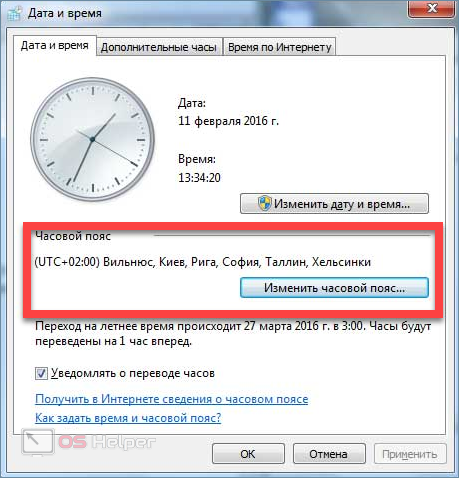

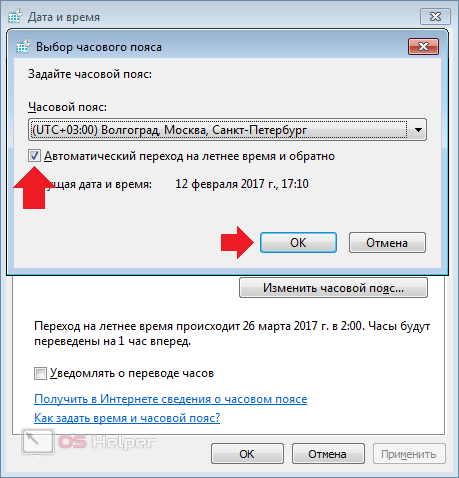




 Мол » ЧЁ за ХЭ, Нанотоличь, ну чЁ за хЭ???» время верни, мол:
Мол » ЧЁ за ХЭ, Нанотоличь, ну чЁ за хЭ???» время верни, мол:
 Сообщение было отмечено zer0mail как решение
Сообщение было отмечено zer0mail как решение